카카오톡을 사용하시다 보면 꼭 한 번씩 비밀번호를 변경해줘야 합니다. 그리고 변경해야 할 때가 있습니다. 특히나 PC방이나 사무실 등에서 카카오톡을 자주 사용하시는 분은 가끔이라도 변경해주는 것이 좋습니다. PC로 하셔도 되지만 모바일로 비밀번호를 변경하게 되면 좀 더 간편하고 시간을 절약할 수 있습니다. 오늘은 모바일로 카카오톡 비밀번호를 변경하는 법과 비밀번호를 찾기가 주제입니다.

1. 카카오톡 비밀번호 변경하는 방법
이미지를 보시는 것만으로도 이해하실 수 있도록 되어 있습니다. 간략하게 설명하면서 지나가도록 할 테니 이해가 안 가시는 분은 댓글 주시기 바랍니다.
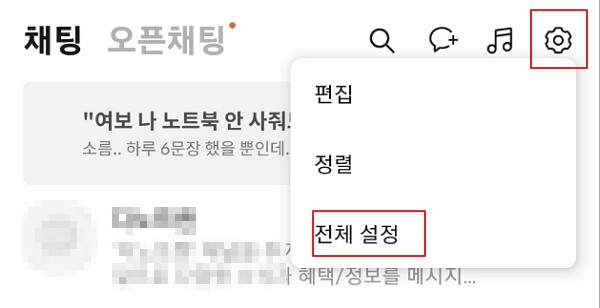
카카오톡을 먼저 실행시켜 줍니다. 우측 상단에 톱니바퀴를 클릭을 해주시면 전체 설정이 보입니다. 살포시 눌러주세요.
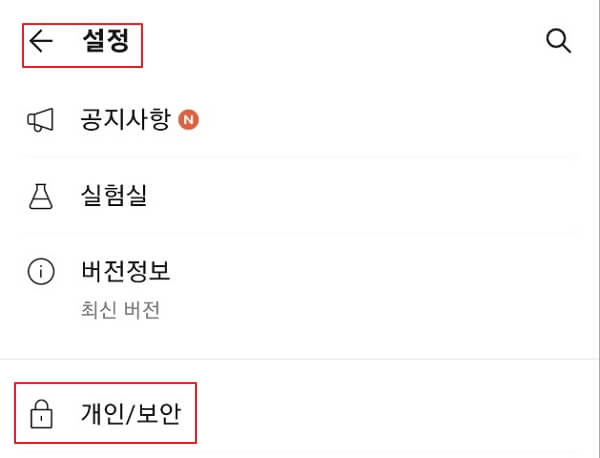
설정 화면입니다. 밑에 개인/보안을 클릭해주세요.
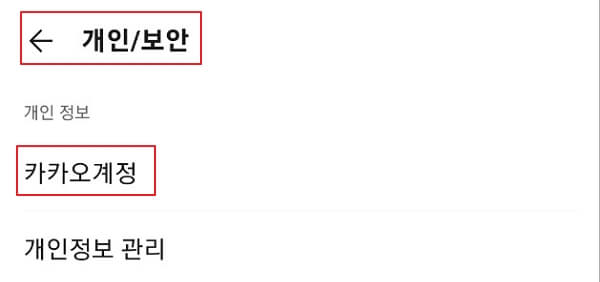
개임/보안 화면입니다. 개인정보에서 카카오계정을 클릭해 주시면 됩니다.
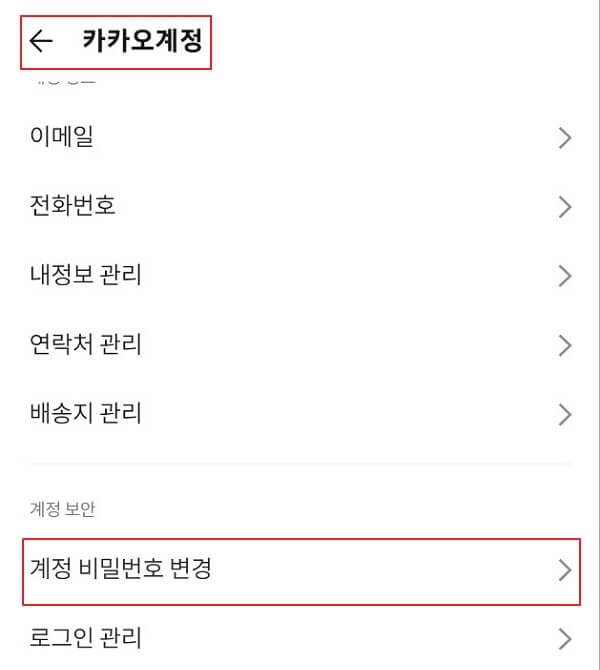
카카오 계정 화면입니다. 계정 비밀번호 변경을 찾아서 클릭해줍니다.
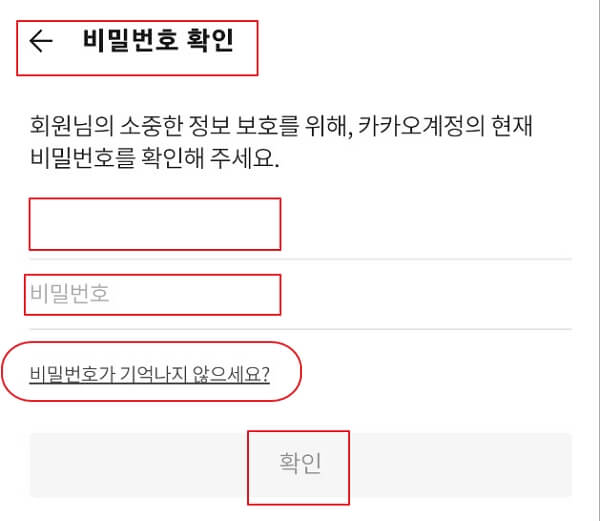
현재 비밀번호를 입력하시고 확인을 누르면 카카오톡 비밀번호 변경화면으로 넘어갑니다. 여기까지가 카카오톡 비밀번호 변경하는 방법에 대한 내용이었습니다.
2. 카카오톡 비밀번호 찾기
이번에는 카카오톡의 비밀번호가 기억나지 않아서 찾기 하실 분은 비밀번호가 기억나지 않으세요?라고 써진 부분을 클릭해줍니다.

이제 인증 화면이 나옵니다. 휴대폰으로 본인인증, 전화번호로 인증, 이메일로 인증 등이 있습니다. 저는 이메일 인증이 가장 간단하고 쉬웠습니다. 이메일로 인증을 해보겠습니다.
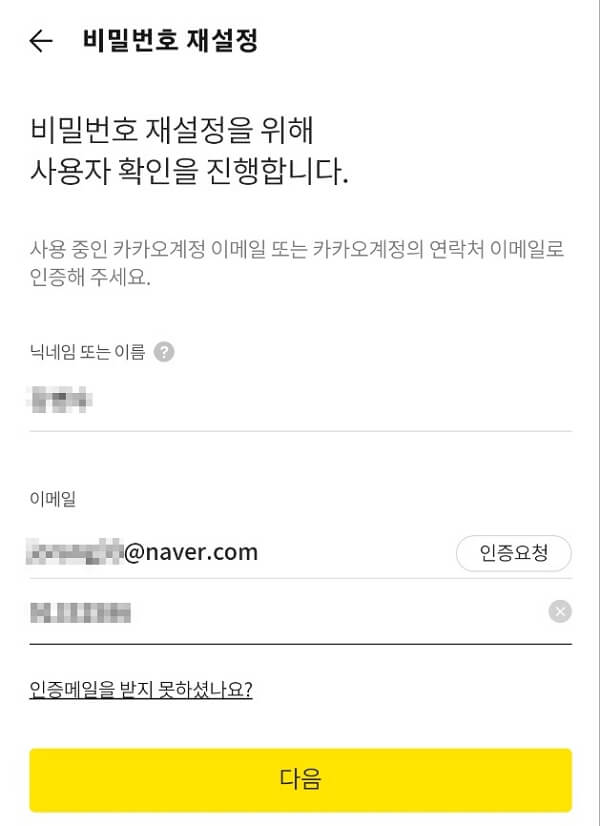
이름을 입력하시고 인증받을 이메일 주소를 입력해서 인증 요청을 해줍니다. 그리고 이메일로 가서 인증번호를 확인하시고 입력란에 적어줍니다. 그리고 다음을 눌러주세요.
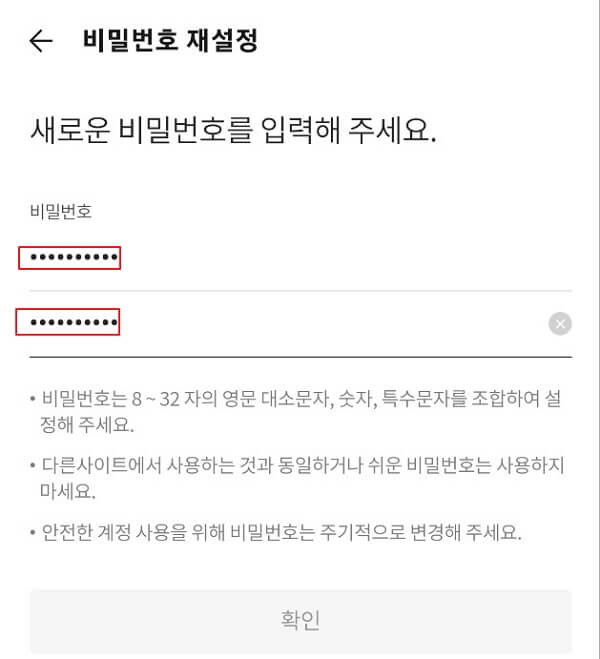
새로운 비밀번호를 입력해서 변경을 해줍니다. 이전에 사용했던 비밀번호로는 변경이 안됩니다. 혹시 이전에 사용했던 비밀번호로 변경하기 위해서는 잠깐 다른 비밀번호로 입력했다가 다시 비밀번호 변경화면으로 돌아와서 변경하시는 방법이 있습니다. 참고하세요.

비밀번호가 변경되었습니다.라고 메시지가 뜨면 완료입니다. 로그인 상태 유지를 할지 선택하시고 확인을 눌러주세요.
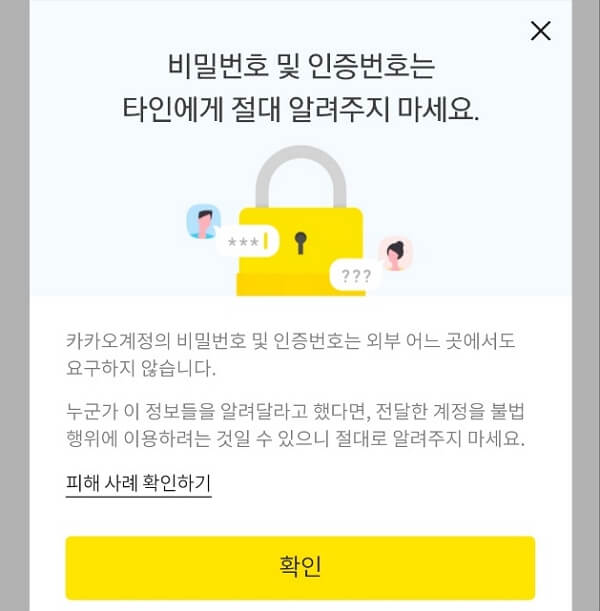
비밀번호 및 인증번호는 절대 타인에게 알려주지 마세요. 여기까지 카카오톡 비밀번호 변경하는 방법과 비밀번호 찾기 하는 방법을 알아보았습니다. 구독, 좋아요, 댓글 감사합니다.
모바일 카카오톡 로그아웃 하는 법 알려드림
오늘 알려드릴 내용은 카카오톡 로그아웃 하는 법입니다. 카카오톡을 사용하시는 분들이 참 많은데요. 모바일에서 어떻게 카카오톡을 로그아웃 하는지는 모르시는 분들이 많습니다. 이 방법을
jojo.410nim.com
PC 카카오톡 로그아웃 하는 법 알아봐요
이전에 모바일 카카오톡 로그아웃 하는 법을 포스팅했습니다. 필요하신 분은 밑에 링크를 남겨놓을 테니 찾아보시기 바랍니다. PC 카카오톡 로그아웃 하는 법도 모바일로 진행합니다. 모바일에
jojo.410nim.com









최근댓글